win11电脑设置密码 Win11电脑怎么添加开机密码
更新时间:2024-08-23 15:51:11作者:jiang
Win11电脑是微软最新推出的操作系统,拥有更加简洁、流畅的界面设计,让用户体验更加顺畅,在使用Win11电脑时,很多用户都会考虑设置密码来保护个人信息的安全。Win11电脑怎么添加开机密码呢?添加开机密码可以有效防止他人未经授权访问您的电脑,提高电脑的安全性。接下来我们就来详细了解一下Win11电脑如何设置开机密码的步骤。
步骤如下:
1.windows11电脑在哪里设置开机密码:
2.1、首先点击系统桌面中间的开始,然后点击设置。
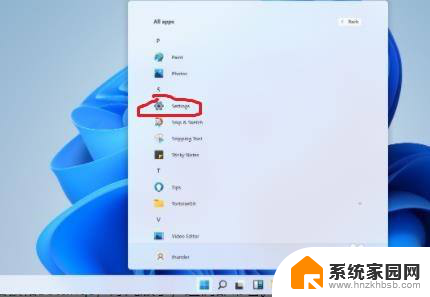
3.2、进入设置界面后点击“账户”。
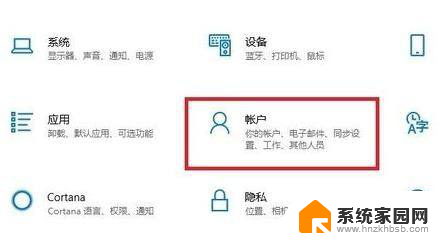
4.3、随后选择左侧任务栏中的“登录选项”。
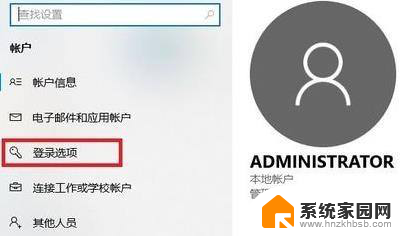
5.4、选择右侧的“密码”进行设置。
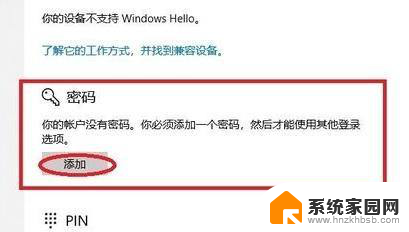
6.5、输入两次自己设置好的密码并点击下一步。
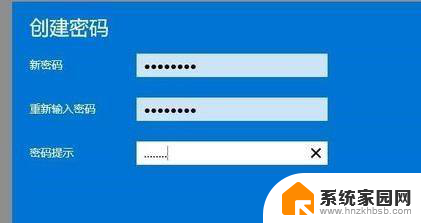
7.6、最后点击完成即可成功进行设置。

以上就是win11电脑设置密码的全部内容,如果你遇到这个问题,可以尝试按照以上方法解决,希望对大家有所帮助。
win11电脑设置密码 Win11电脑怎么添加开机密码相关教程
- win11怎样设置电脑开机密码 Win11电脑如何设置开机密码
- win11电脑密码怎么设置 Win11电脑如何设置开机密码
- 电脑如何设密码win11 win11电脑开机密码在哪里可以设置
- win11系统三层密码设置 win11电脑如何设置开机密码
- win11如何更改电脑的开机密码 笔记本电脑开机密码设置方法
- 笔记本win11开机密码怎么改 笔记本电脑开机密码设置方法
- 电脑如何修改开机密码win11 Win11怎么修改电脑开机密码
- windows11怎么设密码 Win11电脑怎么设置开机密码步骤
- 怎么 修改win11的开机密码 笔记本电脑开机密码设置方法
- 电脑win11开机密码怎么改 Win11电脑开机密码修改方法
- win11自带桌面背景图片在哪里 个性化电脑壁纸设计灵感
- 虚拟触摸板win11 Windows11虚拟触摸板打开方法
- win11系统默认声音 Win11如何设置默认音量大小
- win11怎么调开机启动项 Win11开机启动项配置
- win11如何关闭设置桌面 Windows11设置主页如何关闭
- win11无法取消pin密码 win11怎么取消登录pin密码
win11系统教程推荐
- 1 win11屏保密码怎样设置 Win11屏保密码设置步骤
- 2 win11磁盘格式化失败 硬盘无法格式化怎么修复
- 3 win11多了个账户 Win11开机显示两个用户怎么办
- 4 电脑有时不休眠win11 win11设置不休眠怎么操作
- 5 win11内建桌面便签 超级便签文本添加
- 6 win11红警黑屏只能看见鼠标 win11玩红色警戒黑屏故障解决步骤
- 7 win11怎么运行安卓应用 Win11安卓应用运行教程
- 8 win11更新打印机驱动程序 Win11打印机驱动更新步骤
- 9 win11l图片打不开 Win11 24H2升级后无法打开图片怎么办
- 10 win11共享完 其他电脑无法访问 Win11 24H2共享文档NAS无法进入解决方法